記事の詳細
「Serposcope」でキーワードをチェックしても途中で止まってしまうエラーを解消する方法
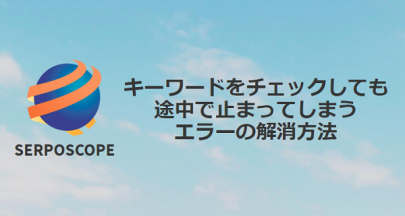
以前に、弊社ブログでキーワードのチェックツールとして「Serposcope」をオススメする記事を書きました。
Webサイトのキーワードのチェックに役立つ「Serposcope」ですが、最近はエラーで止まってしまう事が多くなりました。
私も午前1時から自動で回して毎日チェックをしているのですが、稀に止まってしまう事があります。
そのため、今回は「Serposcope」でキーワードの検索が止まるエラーの解消方法について記事にします。
今回のブログの見出しはコチラです!
何故チェックツールが止まってしまうのか?
Serposcopeでエラーが発生したときは、とりあえずログを確認してみましょう。
ログの確認方法
エラーが発生した日付のログをクリックするとログが確認できます。
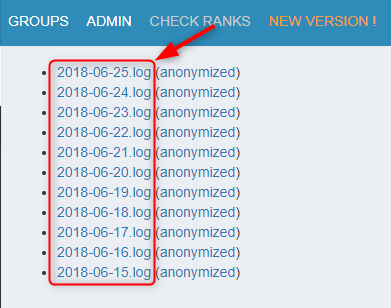
ログからエラーを検索する
文字が大量に並んでいると思いますが、その中で「ERROR」という文言を探してみます。
※GoogleChormeのブラウザであれば、キーボードの「Ctrl」+「F」で文字検索の入力欄が出てきますので、そこに「ERROR」を入力して検索をしてみてください。
下の行には「stopping the thread」というログも残っていますので、ここが止まってしまった原因であることが考えられます。
とりあえず「ERROR_CAPTCHA_NO_SOLVER」の文言をGoogleさんで検索してみると、どうやらGoogleさんが検索画面で画像認証を求めたため、システムが止まってしまったようです。
参考記事:検索順位チェックツール「Serposcope」がタスクエラーを起こした時の対処法
では、この「ERROR_CAPTCHA_NO_SOLVER」はどのように解消するのでしょうか?
参考記事のサイト様では外部サービスやプロキシを活用して回避する方法が書かれていますが…、
そもそも、このエラーはGoogleさんが短時間の連続アクセスを防ぐために実施しています。
そこを考えると、単に回避すればよいというものでもないように感じます。
(※個人の感想です)
なので、もっと良い方法はないかと考えた結果、下記のような解決方法をとることにしました。
チェックツールが止まらないようにする方法(エラー解決方法)
短時間での連続アクセス制限に引っ掛かっているのであれば、チェックの間隔を空ければ問題ありません。
実際に、自分もチェック間隔を空けることで対処しましたので、その設定の方法を紹介致します。
チェック間隔を設定する方法
設定画面の「Pause」項目の「Min」と「Max」がチェック間隔の最小と最大の設定になりますので、自分は「170」と「200」に設定しています。
※この設定値は2018年6月25日時点でエラーにならない値となっています。もしエラーが発生した際には、更に時間を延ばしてください。
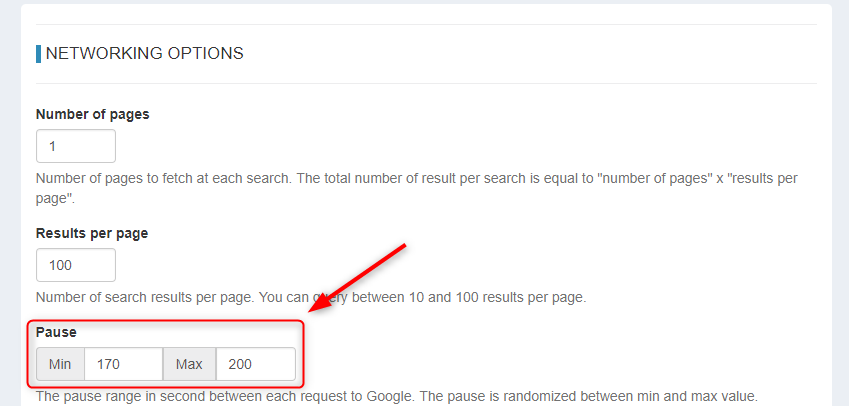
数値を変更したら、画面下の「Save」ボタンを押して保存をします。
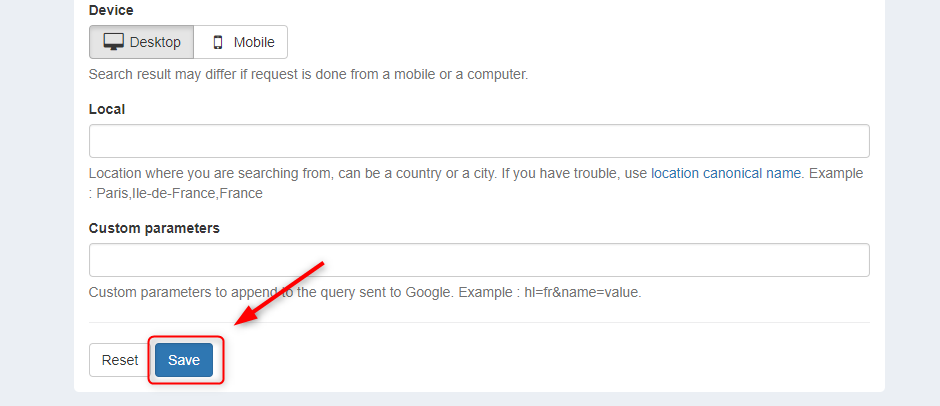
これで、取得の時間は長くなりますが、エラーが発生せずに確実にキーワードのチェックが行われます。
もし、Serposcopeのチェックが止まってしまう方がいましたら、本記事の内容を試してみてください。
ではまた!
コメント
この記事へのトラックバックはありません。



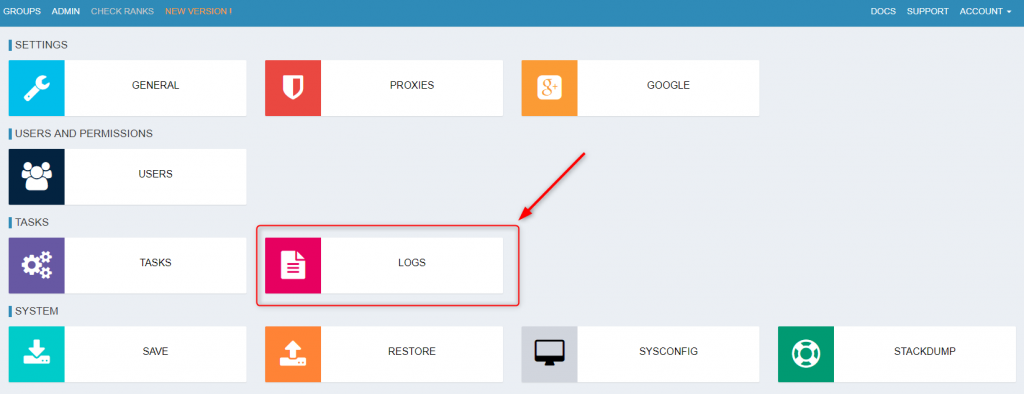
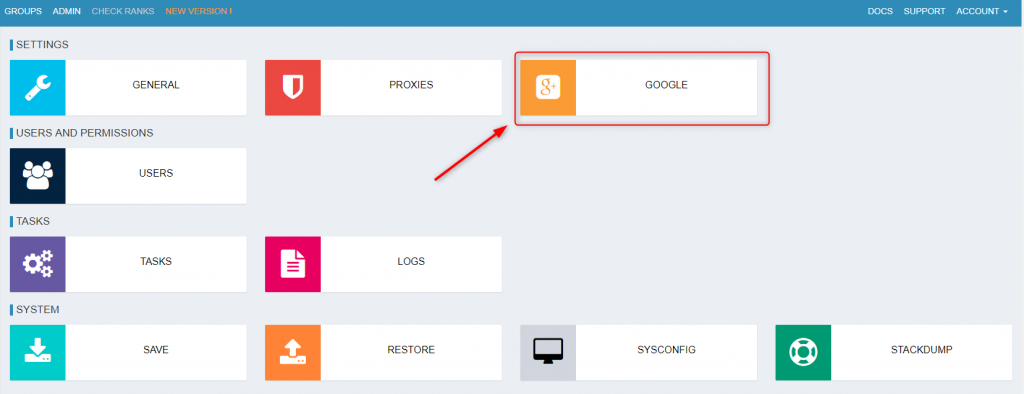





























この記事へのコメントはありません。